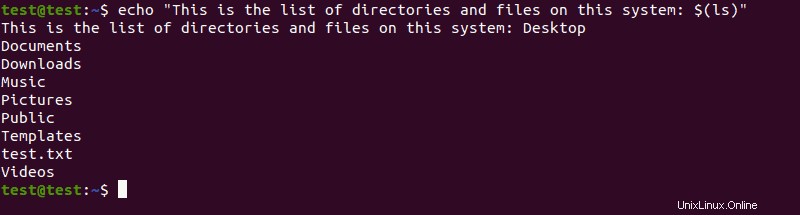Úvod
echo command je vestavěná funkce Linuxu, která vypisuje argumenty jako standardní výstup. echo se běžně používá k zobrazení textových řetězců nebo výsledků příkazů jako zpráv.
V tomto tutoriálu se dozvíte o všech různých způsobech použití příkazu echo v Linuxu.
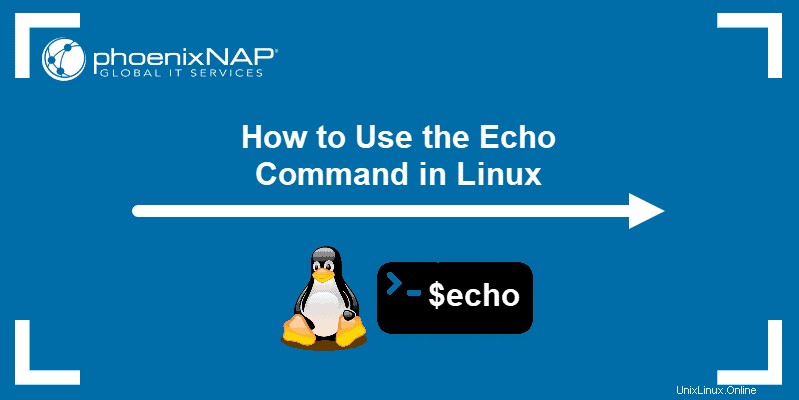
Předpoklady
- Systém se systémem Linux
- Přístup do okna terminálu/příkazového řádku
Syntaxe příkazu Echo
echo příkaz v Linuxu se používá k zobrazení řetězce poskytnutého uživatelem.
Syntaxe je:
echo [option] [string]
Například pomocí následujícího příkazu vytiskněte Hello, World! jako výstup:
echo Hello, World!
Možnosti příkazu Echo
Použijte --help argument pro výpis všech dostupných echo možnosti příkazu:
/bin/echo --help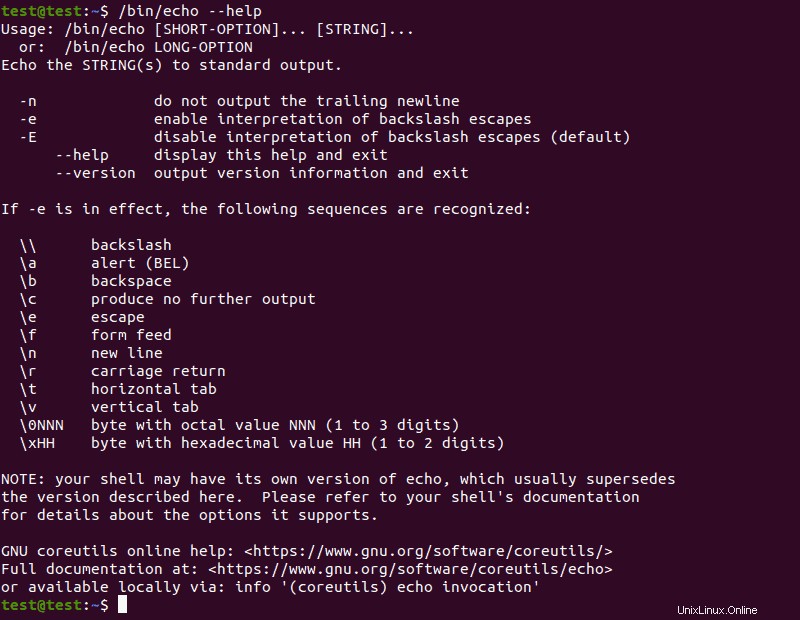
echo používá následující možnosti:
-n:Zobrazí výstup a vynechá nový řádek za ním.-E:Výchozí možnost zakáže interpretaci znaků escape.-e:Umožňuje interpretaci následujících znaků escape:- \\:Zobrazí znak zpětného lomítka (\).
\a:Při zobrazení výstupu přehraje zvukové upozornění.\b:Vytvoří znak backspace, ekvivalentní stisknutí Backspace .\c:Vynechá jakýkoli výstup za znakem escape.\e:Znak escape, ekvivalentní stisknutí Esc .\f:Znak podávání formuláře způsobí, že tiskárna automaticky přejde na začátek další stránky.\n:Přidá na výstup nový řádek.\r:Provede návrat vozíku.\t:Vytváří vodorovné mezery tabulátorů.\v:Vytváří svislé mezery tabulátorů.\NNN:Bajt s osmičkovou hodnotouNNN.\xHH:Bajt s hexadecimální hodnotouHH.
Příklady příkazu Echo
Zde je několik způsobů, jak můžete použít echo příkaz v Linuxu:
Změna výstupního formátu
Pomocí -e možnost vám umožňuje používat znaky escape. Tyto speciální znaky usnadňují přizpůsobení výstupu příkazu echo.
Například pomocí \c umožňují zkrátit výstup vynecháním části řetězce, která následuje za znakem escape:
echo -e 'Hello, World! \c This is PNAP!'
Použijte \n kdykoli budete chtít přesunout výstup na nový řádek:
echo -e 'Hello, \nWorld, \nthis \nis \nPNAP!'
Přidejte vodorovné mezery tabulátoru pomocí \t :
echo -e 'Hello, \tWorld!'
Použijte \v pro vytvoření svislých mezer tabulátorů:
echo -e 'Hello, \vWorld, \vthis \vis \vPNAP!'
Použití escape sekvencí ANSI vám umožní změnit barvu výstupního textu:
echo -e '\033[1;37mWHITE'
echo -e '\033[0;30mBLACK'
echo -e '\033[0;31mRED'
echo -e '\033[0;34mBLUE'
echo -e '\033[0;32mGREEN'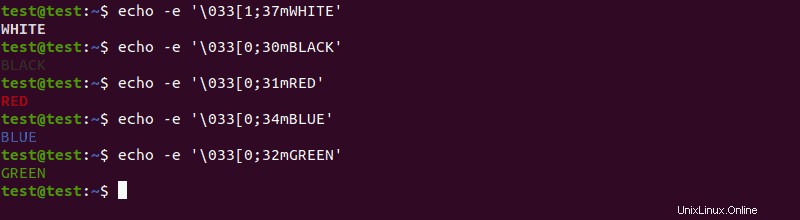
Zápis do souboru
Použijte > nebo >> zahrnout řetězec do echo příkaz v souboru, namísto jeho zobrazení jako výstupu:
sudo echo -e 'Hello, World! \nThis is PNAP!' >> test.txt
Pokud zadaný textový soubor ještě neexistuje, tento příkaz jej vytvoří. Použijte cat příkaz pro zobrazení obsahu souboru:
cat test.txt
Zobrazení hodnot proměnných
echo příkaz se také používá k zobrazení hodnot proměnných jako výstupu. Chcete-li například zobrazit jméno aktuálního uživatele, použijte:
echo $USER
Zobrazení výstupů příkazů
echo příkaz umožňuje zahrnout výsledek jiných příkazů do výstupu:
echo "[string] $([command])Kde:
[string]:Řetězec, který chcete zahrnout doecho[command]:Příkaz, který chcete zkombinovat sechopříkaz k zobrazení výsledku.
Například seznam všech souborů a adresářů v Domů adresář pomocí:
echo "This is the list of directories and files on this system: $(ls)"